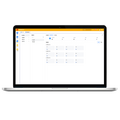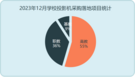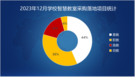Grapher 16中有许多令人兴奋的新功能!专注于提高可用性,改进工作流程以节省时间,并包括最常用的新功能。下面列出了最重要的新功能。
1. 新的颜色图编辑器
通过新的,更灵活的,更强大的Colormap Editor,在数据显示上利用更多的自定义设置。
在预设下拉菜单中添加,删除,重命名和重新排列预设
单独的颜色映射和不透明映射使您可以更好的控制如何最好的表示数据。轻松的将填充设置为逐渐透明或不透明,或者插入或删除不透明度节点以获得所需的透明设置。
颜色图和不透明度图后面的直方图显示了数据中值的分布,因此您可以轻松的看到需要更多颜色或不同不透明度设置的位置来表示数据的位置。
将颜色图拉伸更改为“均匀分布”(节点之间相等的间距)或“均衡”(即相等的面积拉伸),即放置节点的位置使得每个节点对之间的数据量相同。
更改颜色图方法以更改在节点之间解释颜色等级的方式
线性或对数缩放颜色图值以强调颜色的细微变化
新的颜色图编辑器提供了对颜色图和不透明度图的更大控制
2. 显示跨多个轴的网格线
能够跨多个轴共享网格线,从而比以往更准确,更轻松的绘制数据集之间的相关性。在打开网格线以与同一图形上的所有其他相交轴共享它们之后,只需在属性管理器中选中“共享网格线”复选框即可!
跨多个X轴共享的Y轴网格线可帮助关联并排图中的数据
3. 将轴位置链接到另一个轴的长度
早期版本的Grapher添加了强大的轴链接选项,但是直到现在,位置链接都是以页面单位为单位的静态偏移量完成的。如果调整了链接轴的大小,则需要更改此值。在此最新版本中,Grapher增加了将一个轴的位置动态链接到链接轴的顶部,底部,左侧或右侧的功能,此外自定义选项还允许以页面单位设置特定距离。
将一个轴的位置链接到另一个轴的位置,以便可以轻松的动态更改图形的大小和位置
4. 为多个绘图指定渐变
通过大量编辑绘图来指定颜色渐变,从而以最小的工作量立即区分不同的绘图,从而节省时间和精力。只需选择图形并单击“图形工具”“绘图工具”“更改颜色”即可使用此方便的新工具!
将梯度应用于图形中的所有适用图,以轻松的区分一个图和下一个图。
5. 基于渐变颜色映射从头到尾为线条图上色
以更清晰的方式显示循环伏安法曲线,或者只是在任何旧的折线图上加点色彩!添加了使用与工作表中数据点顺序相关的渐变从头到尾对整个线图线进行着色的功能。
从头到尾显示渐变的折线!
6. 在轴断裂处向条形图添加符号
自定义条形图中的断轴显示方式。添加网格线,空白区域,轴断裂符号或用户定义的符号,以显示中断影响绘图的位置。
条形图可以用轴中断符号来断开,以显示该中断影响条形的位置。
7. 颜色表和符号表的图例
通过应用符号表,可以快速轻松的区分散点图中的点。同样,可以通过应用颜色表来区分条形图或某些绘图类型中的颜色。现在可以为这些符号表和颜色表添加图例,以更轻松的传达这些符号和颜色所代表的含义。创建图例后,您可以单独重命名任何条目。
在符号表或颜色表中添加图例,以传达每个符号或颜色所代表的含义。
8. 从多页文档打印和导出多页
将多页打印文档中的部分或全部页面导出或打印到它们自己的输出文件中,对每个页面使用相同或唯一的导出选项。只需点击文件|导出多页或文件|打印多页,并按照提示操作,为您节省不可估量的时间!
从多页打印文档中打印或导出多页
9. 显示与图线成角度的线图标签
厌倦了线图标签与线图本身重叠?通过调整线图标签的角度使它们跟随线来改善线图的美观性。您所要做的就是选中“属性管理器”中的“沿线标注”复选框,以将标注位置设置为遵循线图的曲线。此外,使用新的“沿线偏移”选项沿线偏移角度标签。
调整线图标签的角度,使其遵循线的曲线。
10. 在线图上显示图名称
通过标记每条绘图线的新功能,增强了图形的清晰度。可以通过属性管理器中的新的“标题”页面来完全自定义地物标签,并且可以将链接到地物名称,以随着地物名称的更改自动更新。
添加图标签以区分颜色相同或相似的线。
11. 在连接的误差线之间填充
通过在连接误差条的线之间着色以创建高度可见的误差包络线,准确的传达数据测量的局限性。
在连接误差线之间填充,以引起对数据精度较低的区域的适当注意。
12. 增强的文件共享功能
从Grapher Preview V16开始,已经序列化了文件格式,因此所有将来的版本都将使用相同的文件格式。这样,您就可以在Grapher 16中打开Grapher 17或Grapher 18文件,而不必保存回旧文件,从而比以往更容易在具有不同版本的同事之间共享文件。
在Grapher 16中打开将来的Grapher文件,而不必进行保存。
在较旧版本中打开时,新功能将被排除。
其他功能:
散点图颜色渐变:添加颜色比例
拖动选择框句柄时按比例调整图例的大小
裁剪打印时更新自动轴限制
错误栏:应用“绘图”填充和线条
用于定义/更改自定义拟合公式的自动化命令
允许同时在多个实例/版本中打开文件
文件|保存:保存为打开文档的文件格式版本

















![聚酰胺粉 [柱层析用,高分离性能] 60-100目/80-120目/100-200目](https://p-06.caigou.com.cn/135x120/2024/7/2024071513085253637.jpg)